Comment convertir les vidéos vers DPG avec ImTOO DPG Converter
Ici nous vous montrerons comment accomplir la conversion de DPG étape par étape. D'abord, téléchargez, installez et lancez ImTOO DPG Converter.
Étape 1: Charger des fichiers
Cliquez sur le bouton « Ajouter un fichier » sur la barre d'outils ou « Fichier> Ajouter un fichier » pour charger les fichiers.
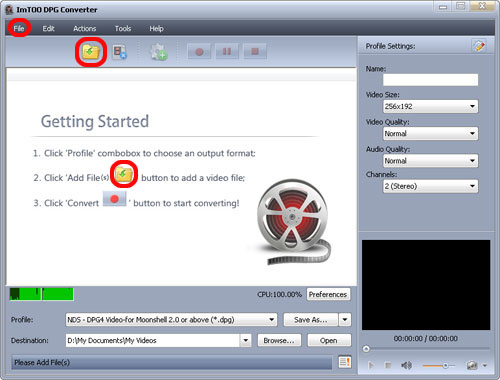
Vous pouvez également cliquer sur « Fichier> Ajouter un dossier » pour choisir le dossier que vous voulez, puis tous les fichiers dans le dossier seront chargés dans la liste de fichiers.
Étape 2 : Choisissez le format et le dossier de sortie
Choisissez le fichier, cliquez pour ouvrir la liste déroulante « Profil » dans la colonne « Profil Cible » ou en bas de l'interface principale, puis choisissez le format que vous préférez.
Cliquez sur le bouton « Parcourir » pour choisir le dossier de destination afin de sauvegarder les fichiers de sortie.
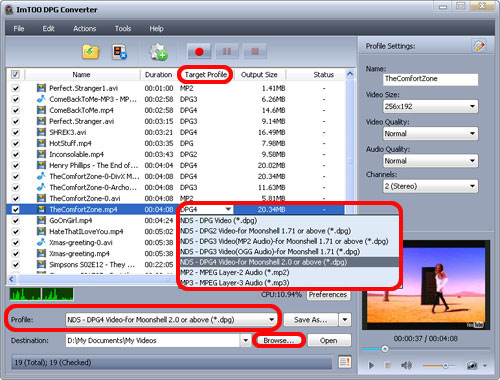
Astuce 1: Cliquez sur le bouton « Prendre une capture d'écran » au-dessous de la fenêtres d'aperçu à la droite de l'interface principale afin de prendre une capture d'écran au cours de la prévision et l'enregistrer en format BMP.
Astuce 2: Vous pouvez doubler le clic sur le fichier chargé dans la liste pour connaître l'information de fichier.
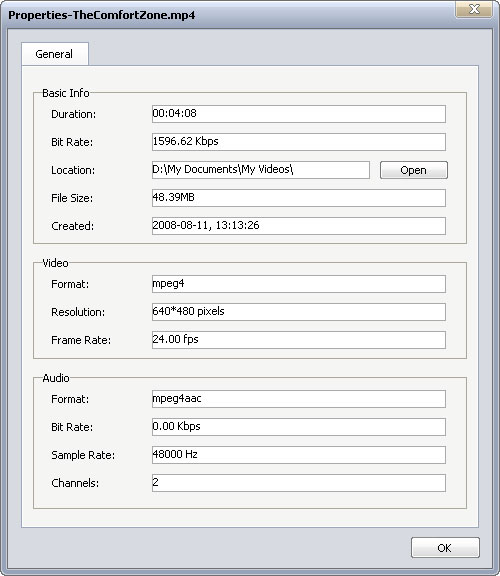
Étape 3 : Ajustez les paramètres de sortie
1. Ajoutez plusieurs profils pour le même fichier source
Sélectionnez le fichier et cliquez sur le bouton « Ajouter un profil » pour ajouter un profil par défaut au fichier, puis choisissez les profils que vous voulez dans la liste déroulante « Profil ». De cette façon, vous pouvez les convertir en un clic.
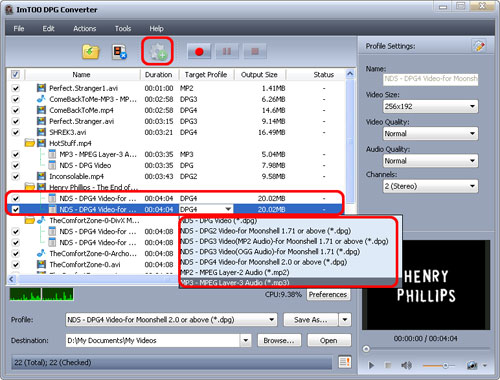
2. Personnalisez la taille du fichier de sortie avec la Calculatrice-Bitrate
Pour personnaliser la taille de sortie, sélectionnez le fichier vidéo et cliquez sur « Outils>Calculatrice-Bitrate », et saisir la taille du fichier que vous voulez, le bitrate vidéo sera calculé. Cliquez sur le bouton « OK », la taille que vous avez saisie sera affichée dans la colonne « Taille ».
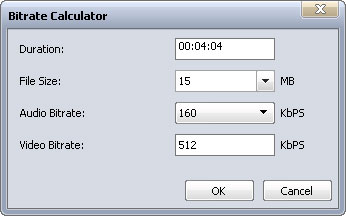
3. Définissez les paramètres de sortie
Sur le panneau « Paramètres du Profil », vous pouvez définir les paramètres suivants : Nom, taille de vidéo, qualité de vidéo, qualité de l'audio, canaux. Cliquez sur le bouton « Afficher les paramètres avancés » pour afficher la page des paramètres avancés du profil, dans laquelle vous pouvez définir plus de paramètres pour répondre à plus de besoins.
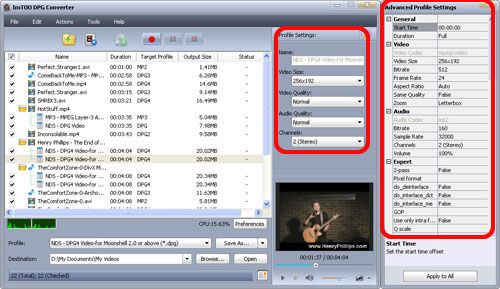
Étape 4 : Convertir
Après les étapes ci-dessus, cliquez sur le bouton « Convertir» sur la barre d'outils pour commencer à convertir. Vous pouvez mettre en pause, reprendre ou arrêter la conversion à tout moment.
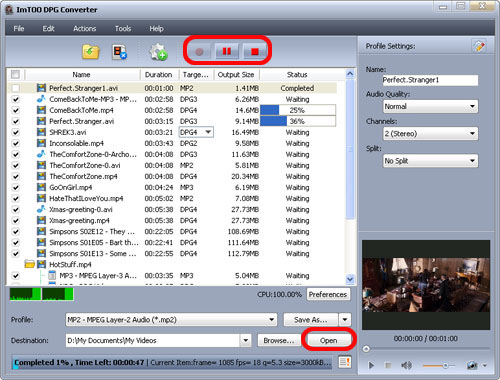
Après la conversion, vous pouvez cliquer sur le bouton « Ouvrir » en bas de l'interface pour lire directement les fichiers de sortie.